Guide de la Fonction des Devoirs Individuels
Dans ce tutoriel, nous expliquerons comment utiliser la fonctionnalité d'affectation individuelle dans l'application AIO Class.
Avec cette fonctionnalité, les enseignants peuvent attribuer des tâches individuelles avec une date limite personnalisable, et les élèves peuvent soumettre leurs devoirs en ligne.
Grâce à cette fonctionnalité, les enseignants pourront également facilement attribuer des notes et fournir des retours. Les parents pourront également suivre les devoirs de leurs enfants pour connaître leur progression dans l'apprentissage.
Dans ce tutoriel, nous expliquerons comment utiliser la fonctionnalité d'affectation individuelle via l'application mobile. Vous pouvez également utiliser l'application web en accédant à la page app.aioclass.com.
Ajouter une tâche individuelle
- Connectez-vous en tant qu'enseignant.
- Cliquez sur le menu Assignment.
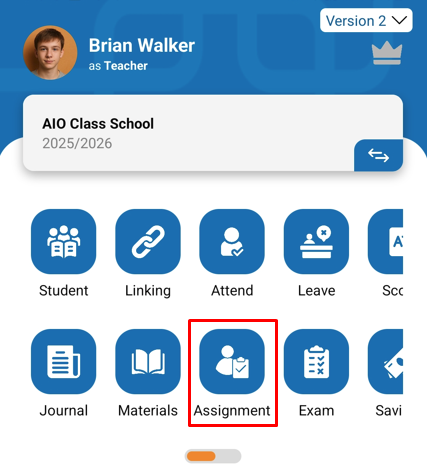
- Pour ajouter une affectation, appuyez sur le bouton (+).
- Un formulaire apparaîtra pour remplir les détails de la tâche à attribuer aux élèves. Les champs disponibles sont :
- Class = cochez la classe pour laquelle vous souhaitez attribuer la tâche.
- Assignment Title = saisissez le titre de la tâche que vous souhaitez donner.
- Subject = sélectionnez la matière liée à la tâche.
- Deadline = définissez la date et l'heure de la date limite de soumission.
- Description = fournissez une explication concernant la tâche (optionnel).
- Link = ajoutez un lien nécessaire pour soutenir l'affectation, cela peut être un lien vers un site web, YouTube, Google Drive, etc. (optionnel).
- Attachment = joignez un fichier dans n'importe quel format nécessaire pour soutenir la tâche (optionnel).
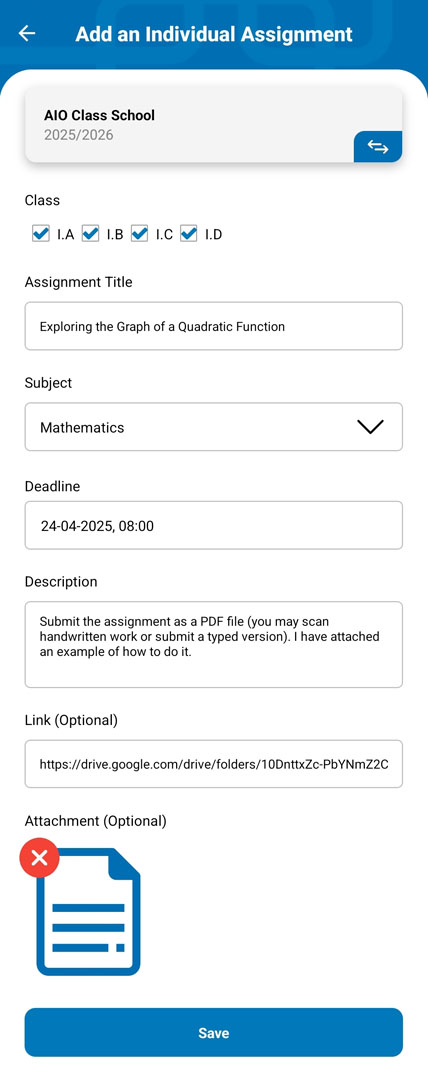
- Une fois complété, cliquez sur Save.
- Les élèves et les parents recevront une notification lorsque vous créerez une affectation. Ainsi, les élèves pourront immédiatement commencer leur tâche sans information supplémentaire.
- Dans la liste des tâches, vous verrez également les nouvelles affectations créées. Par exemple, si vous avez créé une tâche pour 4 classes, il y aura 4 enregistrements correspondants.
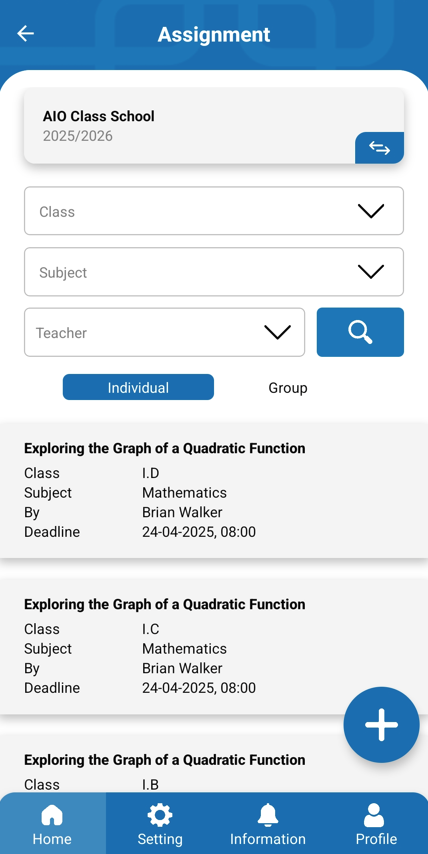
Évaluer les devoirs des élèves
Après que les élèves aient soumis leurs devoirs via l'application AIO Class, vous devrez effectuer l'évaluation. Voici comment procéder :
- Accédez au menu Assignment.
- Cliquez sur l'affectation souhaitée. Par exemple, dans ce tutoriel, nous allons évaluer la tâche pour la classe I.A.
- Puis cliquez sur Detail.
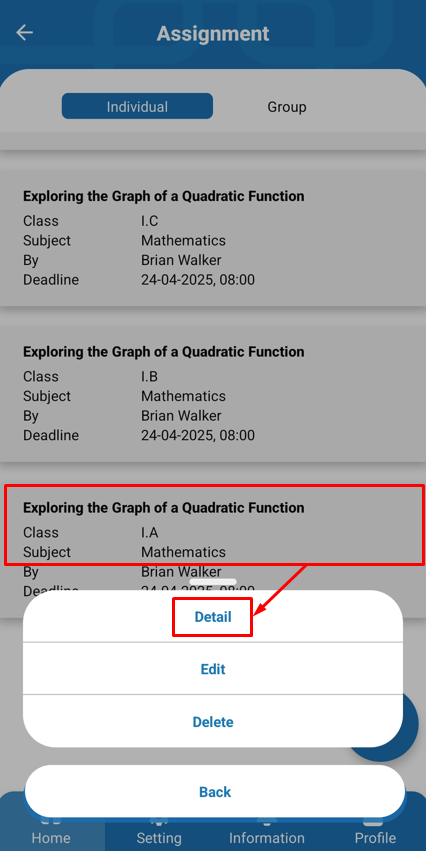
- On peut voir que l'élève Alexander Barnes a déjà soumis son devoir.
- Pour attribuer une note à cet élève, cliquez sur son nom, puis sélectionnez Rate Assignment.
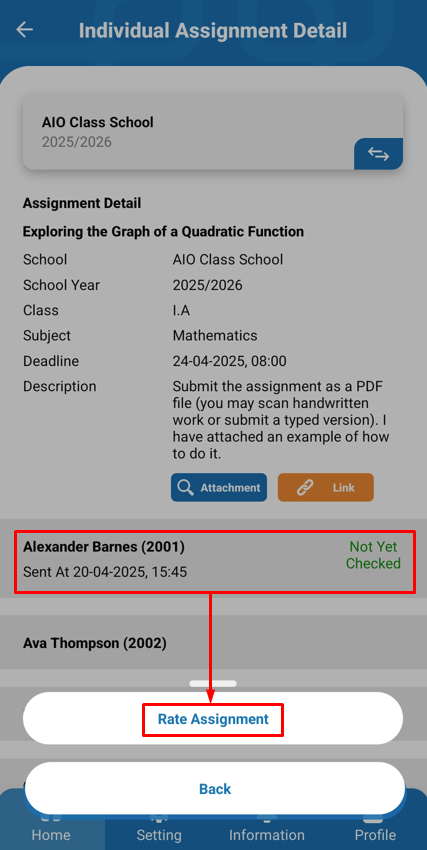
- Le document soumis par l'élève apparaîtra. Si c'est un fichier PDF ou une image, il sera affiché directement sans téléchargement. Sinon, le fichier devra être téléchargé.
- Sur cette page, vous pouvez attribuer une note et un commentaire en remplissant :
- Score = entrez la note que vous souhaitez attribuer.
- Feedback = écrivez le retour que vous souhaitez donner (optionnel).
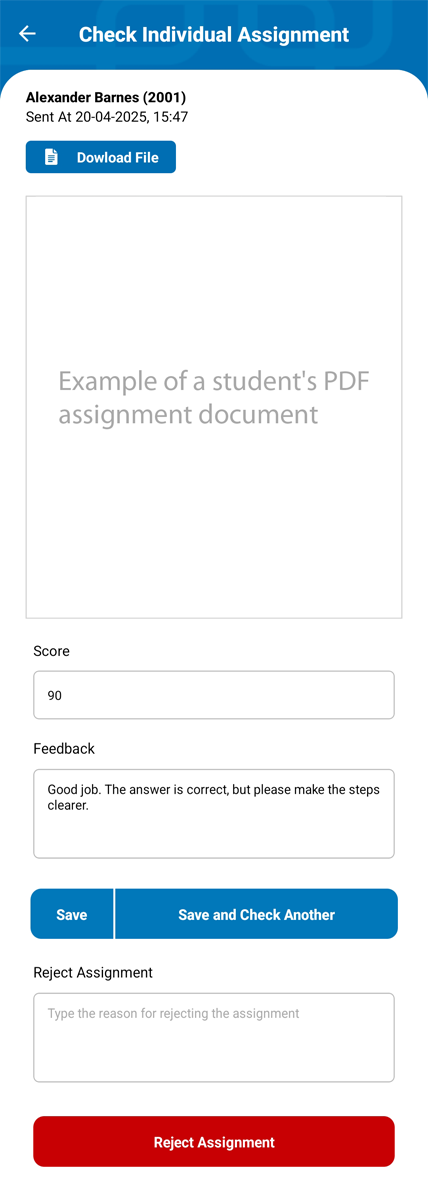
- Cliquez sur Save pour enregistrer l'évaluation, ou cliquez sur Save and Check Another pour enregistrer et passer à l'élève suivant.
- Si vous souhaitez rejeter la tâche d'un élève, vous pouvez écrire la raison dans la section Reject Assignment, puis appuyer sur le bouton Reject Assignment.
- Si vous rejetez la tâche, l'élève pourra soumettre à nouveau s'il reste du temps.
- Après avoir évalué, vous verrez que l'évaluation a été enregistrée.
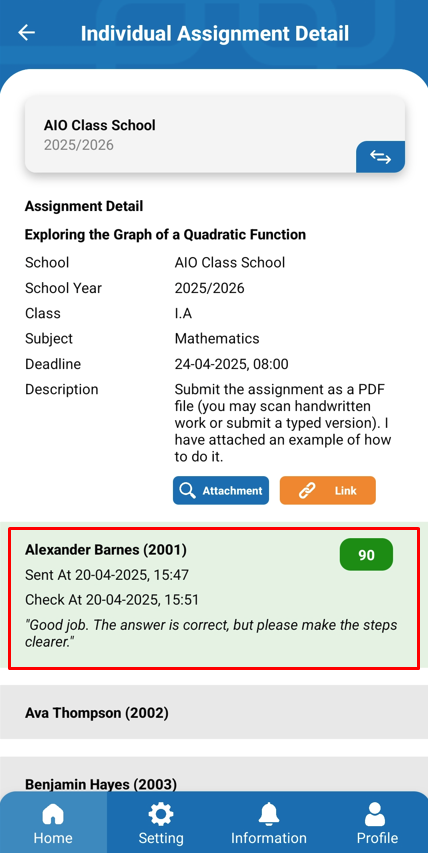
- Une fois l'évaluation réalisée ou la tâche rejetée, les élèves et les parents recevront également une notification.


